Microsoft ha finalmente rilasciato il browser Edge su Linux. Solo che c’è un problema. È la versione “sviluppo” ed è molto buggata e instabile. Tuttavia, è emozionante vedere i programmi e le app Microsoft atterrare sulla piattaforma Linux.

Se non vedi l’ora di provare il nuovo Microsoft Edge sul tuo PC Linux, possiamo aiutarti! Segui le istruzioni di seguito mentre esaminiamo come installare Microsoft Edge per Linux!
Sommario:
Istruzioni per l’installazione di Ubuntu
Su Ubuntu, puoi iniziare a utilizzare Microsoft Edge Dev utilizzando il repository software di Ubuntu. Per avviare il processo di installazione, apri una finestra di terminale. Una volta aperta la finestra del terminale, usa il comando apt install per installare l’app Curl.
sudo apt install curl
Dopo aver installato l’app Curl, usala per prendere la chiave GPG di Microsoft Edge Dev. Questa chiave è necessaria per abilitare il repository su Ubuntu e non funzionerà senza di essa.
curl https://packages.microsoft.com/keys/microsoft.asc | gpg --dearmor > microsoft.gpg sudo apt-key add microsoft.gpg
Dopo aver scaricato la chiave GPG sul tuo computer, devi aggiungere il repository del software Microsoft Edge Dev all’elenco delle fonti. Esistono alcuni modi per aggiungere repository. Il modo più veloce e meno complicato per farlo è utilizzare il comando add-apt-repository.
sudo add-apt-repository 'deb [arch=amd64] https://packages.microsoft.com/repos/edge stable main'
Una volta che il repository del software è stato aggiunto al tuo PC Ubuntu, dovrai aggiornare le fonti del software di Ubuntu. Il motivo per cui le fonti software devono essere aggiornate è che Ubuntu non sarà in grado di installare Edge senza di essa. Per aggiornare le fonti del software, esegui apt update.
sudo apt update
Dopo aver aggiornato le fonti software di Ubuntu, è finalmente giunto il momento di installare Microsoft Edge Dev per Linux. Utilizzando il comando di installazione di apt di seguito, fai funzionare Edge.
sudo apt install microsoft-edge-dev
Istruzioni per l’installazione di Debian
Microsoft ha rilasciato un pacchetto DEB per gli utenti Ubuntu / Debian per installare l’ultima versione del loro browser Edge DEV su Linux. Tuttavia, il pacchetto DEB scaricabile non è eccezionale se desideri ricevere aggiornamenti regolari. Per fortuna, c’è un repository software che funziona su Debian. Ecco come configurarlo.
Innanzitutto, devi scaricare la chiave GPG per il repository Edge. Assicurati di avere l’app Curl configurata sul tuo PC. Quindi, esegui il seguente comando curl di seguito per ottenere la chiave Microsoft Edge.
curl https://packages.microsoft.com/keys/microsoft.asc | gpg --dearmor > microsoft.gpg
Successivamente, abilita la chiave sul tuo sistema Debian Linux usando il seguente comando.
sudo install -o root -g root -m 644 microsoft.gpg /etc/apt/trusted.gpg.d/
Con la chiave GPG abilitata, è il momento di aggiungere il repository software ufficiale di Microsoft Edge Dev a Debian. Ci sono alcuni modi per farlo. Tuttavia, per ottenere i migliori risultati, utilizzeremo il comando add-apt-repository. È semplice e veloce.
sudo add-apt-repository 'deb [arch=amd64] https://packages.microsoft.com/repos/edge stable main'
Dopo aver aggiunto il repository software ufficiale di Microsoft Edge Dev al tuo sistema, è il momento di aggiornare le fonti del software. Utilizzando il comando apt-get update, aggiorna Debian.
sudo apt-get update
Con tutto aggiornato, è il momento di installare l’ultima build di Microsoft Edge Dev sul tuo sistema Debian. Utilizzando il comando di installazione di apt di seguito, fai funzionare l’app.
sudo apt-get install microsoft-edge-dev
Istruzioni per l’installazione di Arch Linux
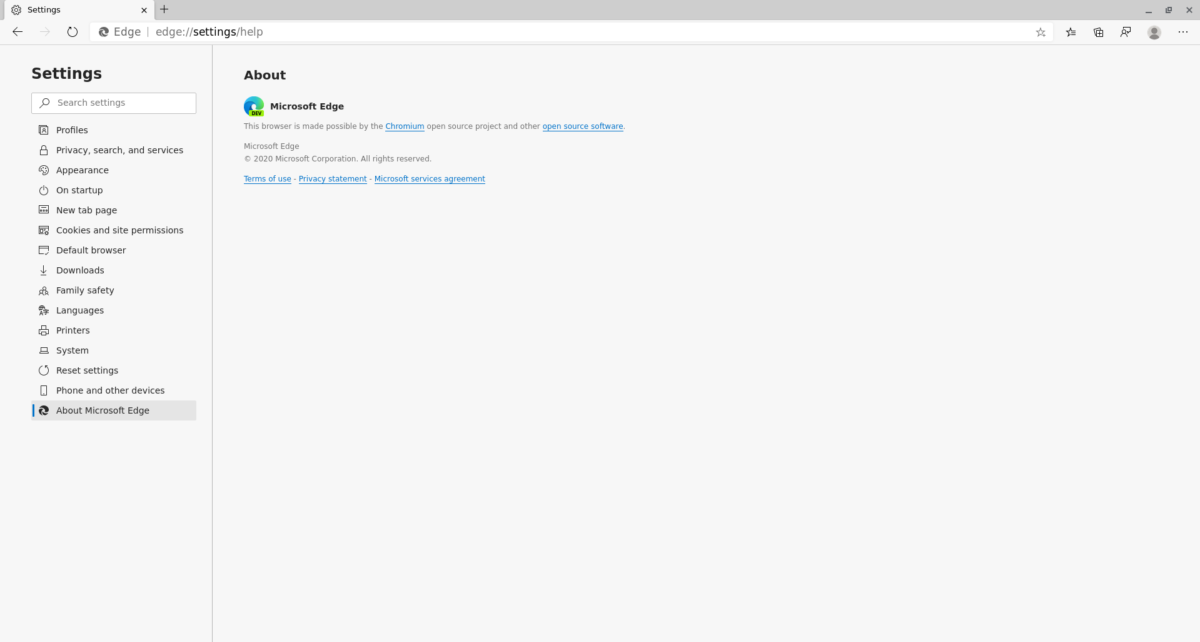
Su Arch Linux, Edge non ha un pacchetto di rilascio ufficiale. Tuttavia, ciò non fermerà gli utenti di Arch Linux, poiché esiste già un pacchetto browser Microsoft Edge in AUR. Per avviare l’installazione, utilizzare il comando Pacman per installare i pacchetti “Git” e “Base-devel”.
sudo pacman -S base-devel git
Dopo aver installato i pacchetti “Git” e “Base-devel” sul tuo computer, usa il comando git clone per scaricare l’helper Trizen AUR. Questo programma rende l’installazione dei pacchetti AUR molto più gestibile che a mano e aiuterà nella configurazione di Edge on Arch.
git clone https://aur.archlinux.org/trizen.git cd trizen
Utilizzando il comando makepkg, installa Trizen sul tuo sistema Arch Linux.
makepkg -sri
Infine, utilizza il comando trizen -S per installare l’ultima versione del browser Microsoft Edge Dev su Linux.
trizen -S microsoft-edge-dev-bin
Istruzioni per l’installazione di Fedora
Su Fedora Linux, sarai in grado di far funzionare Microsoft Edge, ma dovrai farlo con il repository Microsoft Fedora ufficiale, poiché non c’è un RPM in giro (di cui siamo a conoscenza).
Per avviare l’installazione, importa la chiave del repository Microsoft. Questa chiave repo è necessaria per utilizzare il repository Edge e non funzionerà senza di essa.
sudo rpm --import https://packages.microsoft.com/keys/microsoft.asc
Dopo aver importato la chiave sulla tua macchina Fedora, devi importare il repository del software stesso. Per farlo, esegui i seguenti comandi in una finestra di terminale.
sudo dnf config-manager --add-repo https://packages.microsoft.com/yumrepos/edge
sudo mv /etc/yum.repos.d/packages.microsoft.com_yumrepos_edge.repo /etc/yum.repos.d/microsoft-edge-dev.repo
Ora che il repository del software Microsoft Edge è configurato sul tuo PC Fedora Linux, può iniziare l’installazione di Microsoft Edge per Fedora Linux. Utilizzando il comando dnf install, installa Microsoft Edge.
sudo dnf install microsoft-edge-dev
Istruzioni per l’installazione di OpenSUSE
Il browser Microsoft Edge Dev è supportato su OpenSUSE tramite lo stesso repository software di Fedora. Per abilitarlo, devi prima aggiungere la chiave RPM, necessaria per installare Edge. Utilizzando il comando rpm, aggiungi la chiave.
sudo rpm --import https://packages.microsoft.com/keys/microsoft.asc
Dopo aver aggiunto la chiave del repository al tuo sistema OpenSUSE, dovrai aggiungere il repository del software Microsoft. Per farlo, esegui il seguente comando zypper.
sudo zypper ar https://packages.microsoft.com/yumrepos/edge microsoft-edge-dev
Successivamente, le sorgenti software per OpenSUSE devono essere aggiornate. Per eseguire un aggiornamento, eseguire il comando zypper refresh.
sudo zypper refresh
Infine, installa il browser Microsoft Edge Dev su OpenSUSE utilizzando il seguente comando di installazione di zypper.
sudo zypper install microsoft-edge-dev
